Il tuo lettore supporta video in formato MPEG-4 e vuoi creare un CD compatibile? Niente di più semplice! AVS Video Converter ti permetterà di effettuare questo tipo di operazione senza difficoltà.
Clicca qui per scaricarlo. Una volta scaricato, esegui il file AVSVideoConverter.exe e segui le istruzioni dell'installazione guidata.
[Torna all'inizio]
Per scegliere il file da convertire clicca su Sfoglia... di fianco a File di ingresso e trova la cartella appropriata nella finestra dell'esploratore di Windows:
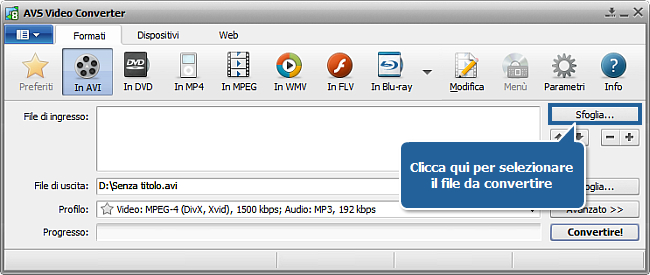
 Nota
Nota: se il tuo input è un disco DVD, segui il percorso: X:\Video_TS\Video_TS.IFO dove "X" corrisponde al tuo DVD-ROM o alla cartella sul disco rigido che contiene il file DVD. Per favore, vedi l'
aiuto in linea per sapere di più su come convertire i tuoi DVD video personali in un altro formato.
[Torna all'inizio]
Dopo aver scelto il file di ingresso, clicca su In AVI della scheda Formati della Barra degli strumenti principale. Dall'elenco di Profili seleziona uno dei profili offerti o clicca su Avanzato>> per cambiare i paramateri di uscita manualmente nella sezione File di uscita della scheda Opzioni di conversione. Si può utilizzare uno dei seguenti profili:
- HD Video 720p: MPEG-4 (DivX, XviD), 4500 kbps; Audio: MP3, 192 kbps;
- Video: DivX; Audio: MP3, 192 kbps;
- Video: MPEG-4 (DivX, Xvid), 1500 kbps; Audio: MP3, 192 kbps;
- Video: MPEG-4 (DivX, Xvid), 768 kbps; Audio: MP3, 96 kbps.
 Nota
Nota: prima di selezionare il profilo HD Video, per favore, assicurati che il tuo lettore video sia in grado di leggere questo formato.

[Torna all'inizio]
Clicca su Sfoglia... di fianco a File di uscita e imposta il percorso del file di uscita.
 Nota
Nota: raccomandiamo di salvare prima il file in una cartella sul disco rigido.
[Torna all'inizio]
Tutti i parametri sono impostati, premi il pulsante Convertire! per iniziare la conversione.
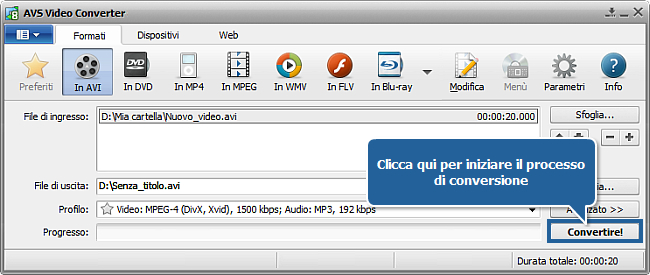
Se vuoi puoi visualizzare il processo di conversione cliccando su Avanzato>>.
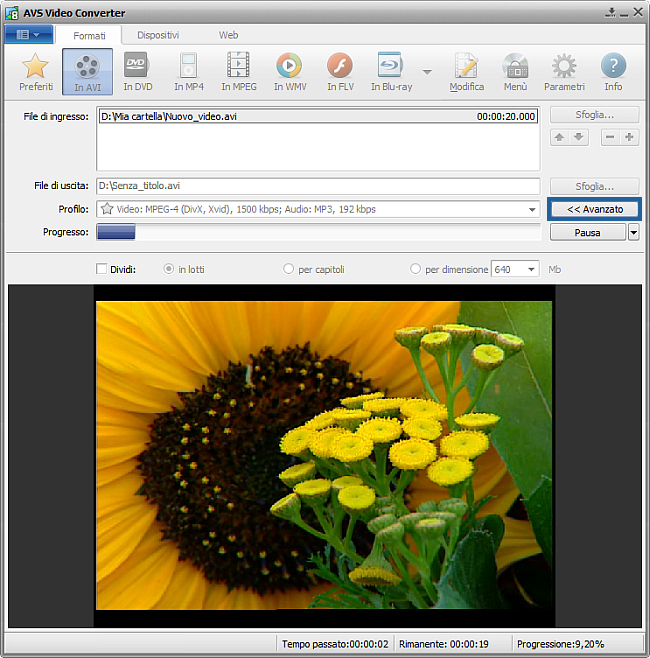
[Torna all'inizio]
Inserisci un CD vuoto nell'unità disco. Assicurati di aver utilizzato un disco compatibile.
Trova il video convertito sul disco rigido. Clicca con il tasto DESTRO del mouse e scegli “Invia a” – “AVS Video Burner” per eseguire l'applicazione di masterizzazione:
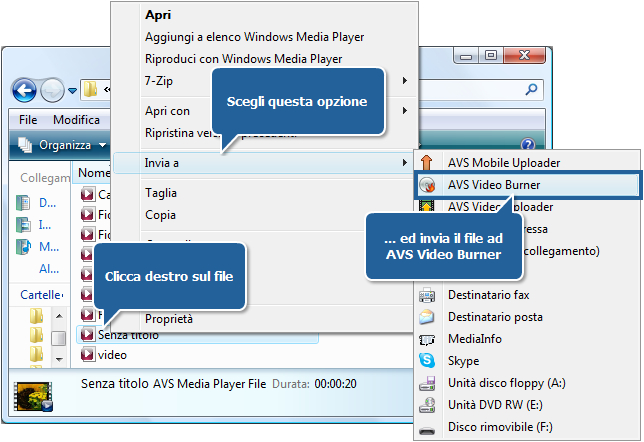
AVS Video Burner viene avviato per guidarti attraverso il processo di masterizzazione in modo che tu possa eseguire l'operazione di trasferimento su disco.
Puoi selezionare l'unità disco necessaria se ne hai diverse e spuntare l'opzione Verifica disco per controllare la qualità del disco.
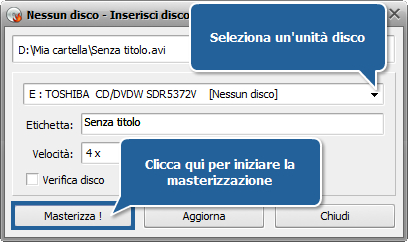
Finalmente, clicca su Masterizza ! Se il disco CD inserito non è vuoto, potrai cancellare tutti i dati o prendere un altro disco.
Terminata la masterizzazione, il disco sarà espulso automaticamente. Ti preghiamo di notare che il processo di Verifica disco richiede più tempo in funzione della dimensione di file di uscita.
Il tuo CD in formato MPEG-4 è pronto!
[Torna all'inizio]
Versione: 12.0.1.650Dimensione: 80.45 MBSO: Windows 10, 8.1, 8, 7, XP, 2003, Vista
(Mac OS/Linux non supportati)
Scarica
AVS Video Converter
Registrarti su AVS4YOU significa acquistare un solo prodotto disponibile su
www.AVS4YOU.com e ricevere tutti gli altri programmi. Vuol dire che tu puoi installare ed utilizzare
TUTTI GLI ALTRI software con lo stesso codice senza alcuna spesa supplementare, senza limitazioni.
Preghiamo di notare che i programmi AVS4YOU non consentono di copiare dati protetti e possono essere adoperati solo per eseguire un backup destinato all'utilizzo personale. Puoi utilizzare questo software per copiare materiale del quale possiedi i diritti di autore o del quale hai ricevuto il permesso di copiare dal proprietario.